BDMV: Nó là gì và cách phát các tệp BDMV một cách dễ dàng
Bạn có gặp lỗi khi cố gắng chơi tập tin BDMV trên máy tính của bạn? Ngay cả với sự trợ giúp của trình phát đa phương tiện được hỗ trợ đa định dạng như VLC, một số người dùng cho biết nó không mở các tệp BDMV đúng cách. Nó có thể là một điều chỉnh trong cài đặt của trình phát đa phương tiện, nhưng bạn có thể tìm hiểu thêm về tệp trong bài viết này. Hơn nữa, các lựa chọn thay thế được đề xuất tốt nhất được đăng ở đây.
Danh sách Hướng dẫn
Phần 1: Tệp BDMV là gì Phần 2: Trình phát tốt nhất để xem các tệp BDMV Phần 3: Cách chơi thư mục BDMV trên VLC Phần 4: Những câu hỏi thường gặp về BDMVPhần 1: Tệp BDMV là gì
Tệp có phần mở rộng này được liên kết với thông tin phim Blu-ray. Nó giữ thông tin trong một thư mục, đầy đủ chi tiết của đĩa quang. Hầu hết, nó có nhiều nội dung hơn để chứa, chồng chất các tệp mô tả, khiến quá trình này trở nên khó hiểu hơn trên máy tính. Không có gì ngạc nhiên khi loại tệp này không thể phát trên trình phát đa phương tiện thông thường vì nó không thể kiểm soát các chi tiết của nó, chẳng hạn như chương, tiêu đề gốc, bản âm thanh, v.v. Bên cạnh đó, bạn sẽ tìm thấy nhiều thông tin khác nhau về tiện ích mở rộng, bao gồm chỉ mục .bdmv cho thư mục Blu-ray, sound.bdmv cho âm thanh phim và dữ liệu đối tượng phim movieobject.bdmv.
Bây giờ, câu hỏi là, 'Làm cách nào để mở tệp BDMV?' Một số chương trình sử dụng phần mở rộng tệp cho nhiều mục đích khác nhau, vì vậy điều cần thiết là phải biết về định dạng tệp của bạn và thử các giải pháp khác nhau. Để có trải nghiệm tuyệt vời, phần tiếp theo sẽ đề xuất đầu phát Blu-ray chuyên nghiệp.
Phần 2: Trình phát tốt nhất để xem các tệp BDMV
Đầu phát Blu-ray AnyRec là một trình phát đa phương tiện thông minh cho tất cả các thư mục, đĩa Blu-ray và các tệp khác. Nó được thiết kế để hỗ trợ 4K UHD và 1080p cho nội dung thương mại và tự chế. Khả năng phát lại không mất dữ liệu của đầu phát này được nhiều người ưa chuộng vì nó có thể phát 720 mà không làm mất các hiệu ứng nghe nhìn gốc. Tải xuống công cụ Blu-ray tốt nhất để xem video UHD trên Windows và Mac.

Phát các tệp BDMV với âm thanh chất lượng 4K, 1080p và 720p.
Các hiệu ứng video tích hợp như độ tương phản, độ sáng và độ bão hòa.
Tương thích với nhiều định dạng khác nhau như MP4, VOB, MKV, v.v.
Chụp ảnh màn hình nhanh trong khi xem phim bằng công cụ tích hợp.
100% Bảo mật
100% Bảo mật
Bước 1.Tải xuống và cài đặt trình phát đa phương tiện trên thiết bị của bạn. Nhấp vào nút "Mở tệp" để tải lên tệp BDMV. Sau khi duyệt tìm thư mục, nhấp vào nút "Mở" để xác nhận nhập.
100% Bảo mật
100% Bảo mật
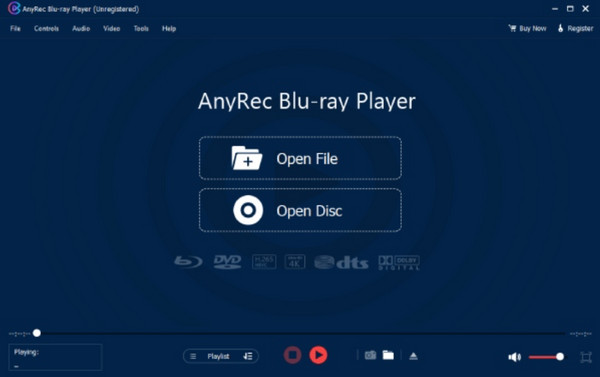
Bước 2.Video sẽ tự động phát sau khi được tải lên trình phát đa phương tiện. Giả sử có nhiều video hơn trong thư mục; nhấp vào nút "Danh sách phát" để chuyển sang nội dung khác.
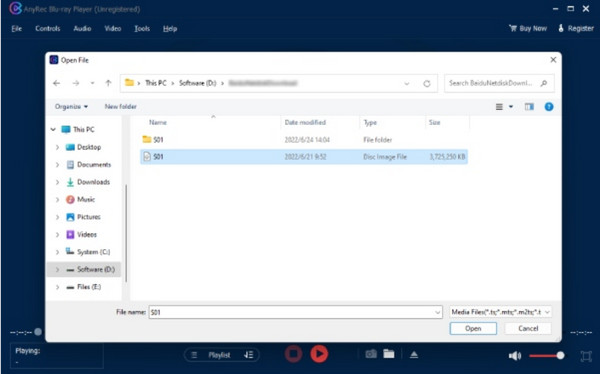
Bước 3.Mở menu "Điều khiển" từ trên xuống. Ở đó, bạn có thể chọn hoặc chuyển sang tiêu đề hoặc chương mới. Bạn cũng có thể điều khiển âm lượng trong menu này.
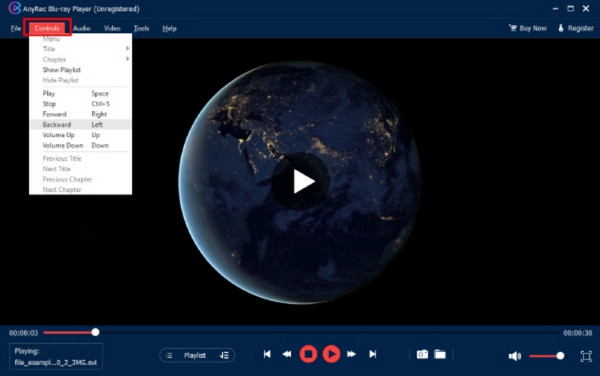
Bước 4.Chuyển đến cửa sổ "Tùy chọn" để xem các chức năng khác. Nhấp vào nút "Công cụ" để tìm các hiệu ứng, nơi bạn có thể thay đổi độ tương phản, độ sáng, gamma và độ bão hòa của video.
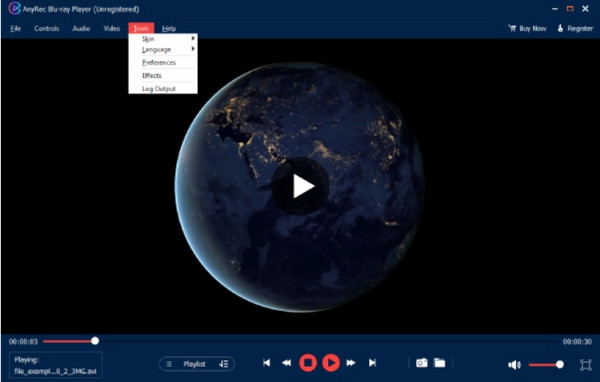
100% Bảo mật
100% Bảo mật
Phần 3: Cách chơi thư mục BDMV trên VLC
Là một trong những trình phát đa phương tiện nổi tiếng, VLC lấy các tệp riêng lẻ và mở chúng ngay lập tức. Bạn có thể rip đĩa DVD trên VLC. Vì vậy, chơi BDMV với VLC là ổn. Nhưng do máy báo lỗi file không phát được nên phần này mình sẽ hướng dẫn cách sử dụng VLC cho file Blu-ray. May mắn thay, bạn chỉ cần điều chỉnh một số cài đặt trình phát đa phương tiện và có thể phát bất kỳ loại video nào.
Bước 1.Tải xuống phiên bản VLC Media Player mới nhất trên máy tính của bạn. Trong khi chờ cài đặt xong, hãy truy cập trang web WhoKnowsMyNam để tải xuống cơ sở dữ liệu AACS DYNAMIC LIBRARY.
Bước 2.Điều hướng đến "C: Usersyour usernameAppData". Nếu bạn không thể tìm thấy tệp, hãy bật nó từ Tùy chọn thư mục. Nhấp vào nút "Xem" và bật Hiển thị các tệp và thư mục ẩn từ các tùy chọn. Nhấp vào nút "OK" để xác nhận thay đổi
Bước 3.Tạo một thư mục mới trong Dữ liệu ứng dụng và dán KEYDB.cfg đã tải xuống. Sau đó, cài đặt AACS và truy cập vào ổ C. Tìm Video LAN > VLC từ các tệp chương trình và dán thư viện vào thư mục. Cuối cùng, chạy trình phát đa phương tiện và phát tệp BDMV.
Phần 4: Những câu hỏi thường gặp về BDMV
-
1. Làm cách nào để mở và phát BDMV trên thiết bị Mac?
Vì QuickTime Media Player không hỗ trợ định dạng tệp, bạn nên sử dụng ứng dụng của bên thứ ba. Trong trường hợp này, bạn có thể dùng thử trình phát đa phương tiện dành riêng cho Mac: Mac Blu-ray Player hoặc AnyRec Blu-ray Player.
-
2. Tệp BDMV chứa gì?
Tệp có nội dung với tên tệp và vị trí thư mục. Nhưng bạn cũng có thể tìm thấy index.bdmv, mô tả nội dung và thường được lưu trữ trong các thư mục BDMV và BDMV/BACKUP. Trong khi đó, MovieObject.bdmv dành cho một hoặc nhiều phim trong cùng một thư mục. Sound.bdmv là một tệp tùy chọn liên quan đến các ứng dụng Luồng đồ họa tương tác HDMV.
-
3. Có thể chuyển đổi tệp BDMV để phát trên Windows hoặc Mac không?
Để chuyển đổi tệp này sang định dạng mới, bạn phải có bộ chuyển đổi BDMV. Bạn có thể dùng thử HandBrake, UniConverter và trình chuyển đổi trực tuyến để biết các đề xuất. Những công cụ này có thể giúp thay đổi nội dung MTS và M2TS của tệp Blu-ray thành định dạng MP4 hoặc MKV.
Phần kết luận
Bài đăng này đã thảo luận về ý nghĩa thực sự của BDMV và thông tin Blu-ray mà nó có thể lưu trữ là gì. Mặc dù nó được chỉ định là một phần mở rộng tệp hiếm không được hỗ trợ phổ biến, nhưng bạn đã biết rằng bạn có thể mở và chơi BDMV trên VLC Media Player. Hơn nữa, AnyRec Blu-ray Player là một công cụ tuyệt vời Phần mềm phát Blu-ray để truyền phát video mà không làm mất chất lượng hình ảnh và âm thanh gốc. Công cụ mạnh mẽ này có thể mang lại trải nghiệm hình ảnh tốt hơn khi xem tệp BDMV. Tải xuống và dùng thử miễn phí bằng cách truy cập trang web chính thức.
100% Bảo mật
100% Bảo mật
